将数据写入KML文件
- 格式:docx
- 大小:13.53 KB
- 文档页数:1
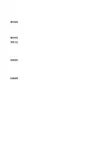
编写说明编写初衷使用方法使用说明注意事项关于GoogleEarth基站扇区绘制工具(YZL)V2.6的相关说明1、本程序采用EXCEL+VBA方式实现在GE中显示基站扇区图形和信息,使用方便;2、本程序采用了大地主题解算算法,计算的扇区图形更逼真;3、本程序可实现说明部分图片插入,然后可在GE中另存为KMZ文件以方便在不同机器之间转移;4、本程序可实现基站扇区信息表格化方式体现;5、实现了点样式、直线样式、面域样式的样式选择控制;6、可支持经纬度、方位角、半径、半功率角、高度、下倾角等的自定义或者选择相应列输入。
7、可选择输入logo图标等个性化设置。
帮助无线基站专业同行在GE中直观的显示出扇区信息以利于规划优化等工作。
1.将数据填写(或者)拷贝到这个工具中的data表格中,前12列的顺序可以重新排列;2.点击data表格中的"删除图片"按键删除所有图片链接;3.根据自己需要点击"图片添加"列的相应单元格给对应的小区添加照片;4、择输入logo图标等个性化设置。
5.点击data表格中的"生成kml文件"按键在程序中选择相应选项生成kml文件;6.直接使用googleearth打开刚才生成的kml文件;7.在googleearth中将刚才打开的kml文件另存成kmz文件(自动包含图片);8.这样就可以在不同机器上移动了。
经度、纬度、【方位角】、【半功率角】、【小区半径】等列,其中【方位角】、【半功率角】、【小区半径】为有条件可选;1 、绘制扇区扇形时:【方位角】为必选项,【半功率角】、【小区半径】为可选;A、如果要绘制不同半径的扇区图形,应该有【小区半径】选项;B、如果要绘制不同半功率角图形,应该有【半功率角】选项;2、绘制扇区线条时:【方位角】为必选项,【小区半径】为可选,【半功率角】无效:A、如果要绘制不同半径的扇区图形,应该有【小区半径】选项;B、绘制基站站点时:【方位角】、【半功率角】、【小区半径】均无效。
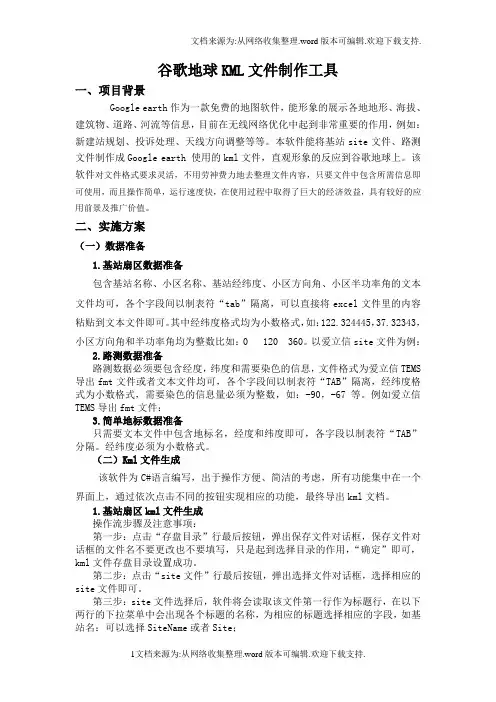
谷歌地球KML文件制作工具一、项目背景Google earth作为一款免费的地图软件,能形象的展示各地地形、海拔、建筑物、道路、河流等信息,目前在无线网络优化中起到非常重要的作用,例如:新建站规划、投诉处理、天线方向调整等等。
本软件能将基站site文件、路测文件制作成Google earth 使用的kml文件,直观形象的反应到谷歌地球上。
该软件对文件格式要求灵活,不用劳神费力地去整理文件内容,只要文件中包含所需信息即可使用,而且操作简单,运行速度快,在使用过程中取得了巨大的经济效益,具有较好的应用前景及推广价值。
二、实施方案(一)数据准备1.基站扇区数据准备包含基站名称、小区名称、基站经纬度、小区方向角、小区半功率角的文本文件均可,各个字段间以制表符“tab”隔离,可以直接将excel文件里的内容粘贴到文本文件即可。
其中经纬度格式均为小数格式,如:122.324445,37.32343,小区方向角和半功率角均为整数比如:0 120 360。
以爱立信site文件为例:2.路测数据准备路测数据必须要包含经度,纬度和需要染色的信息,文件格式为爱立信TEMS 导出fmt文件或者文本文件均可,各个字段间以制表符“TAB”隔离,经纬度格式为小数格式,需要染色的信息量必须为整数,如:-90,-67等。
例如爱立信TEMS导出fmt文件:3.简单地标数据准备只需要文本文件中包含地标名,经度和纬度即可,各字段以制表符“TAB”分隔。
经纬度必须为小数格式。
(二)Kml文件生成该软件为C#语言编写,出于操作方便、简洁的考虑,所有功能集中在一个界面上,通过依次点击不同的按钮实现相应的功能,最终导出kml文档。
1.基站扇区kml文件生成操作流步骤及注意事项:第一步:点击“存盘目录”行最后按钮,弹出保存文件对话框,保存文件对话框的文件名不要更改也不要填写,只是起到选择目录的作用,“确定”即可,kml文件存盘目录设置成功。
第二步:点击“site文件”行最后按钮,弹出选择文件对话框,选择相应的site文件即可。
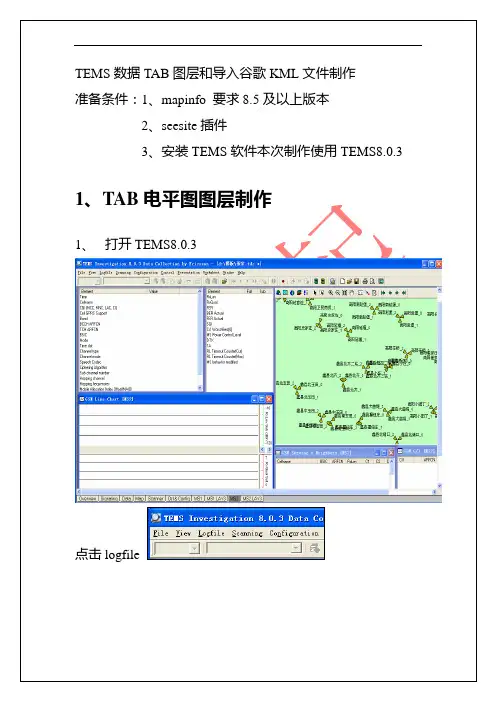
点击logfile
选择后可以点击save 保存模板,下次不用在一个个选择,直接点击Load 导入模板文件即出现下图
点击下图
制作完成的图层如下图,该文件保存在桌面将原先的TAB格式文件覆盖,下次可以直接打开
制作完的图层有四个文件其中一个为TAB文件
其他三个文件不可删除,一起保存在一个文件夹里。
勾选代表去掉空白的和
点击Rangs 出现右边小图,小图中Ranges代表分级级数
点击蓝色分级在红色区域输
接下来是每级着色设置
对每层进行着色后如下图对输出的图层进行命名
可以在右边红色区域输入名称
点击Save as 出现右边小图在Name中可以输入模板名称。
此处为“电平统计”。
以后打开时就会出现
点击右边工具栏上的菜单标签,如下图出现标签
标签上的点数可以计算覆盖率
制作话音质量图类似以上,只是在选择模板时要选择如下图。
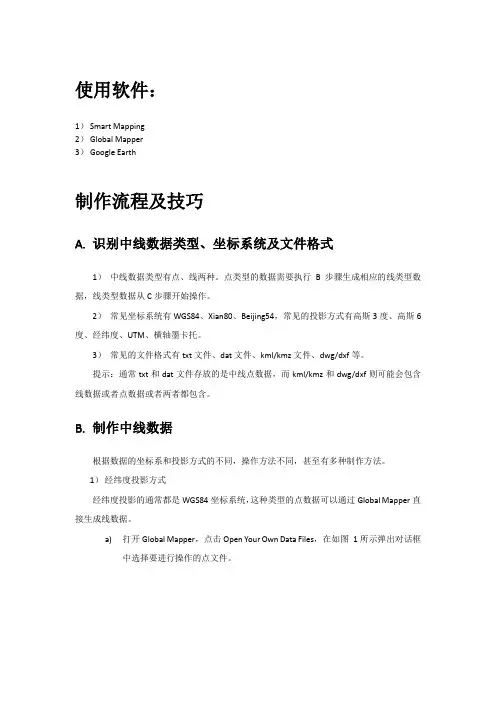
使用软件:1)Smart Mapping2)Global Mapper3)Google Earth制作流程及技巧A.识别中线数据类型、坐标系统及文件格式1)中线数据类型有点、线两种。
点类型的数据需要执行B步骤生成相应的线类型数据,线类型数据从C步骤开始操作。
2)常见坐标系统有WGS84、Xian80、Beijing54,常见的投影方式有高斯3度、高斯6度、经纬度、UTM、横轴墨卡托。
3)常见的文件格式有txt文件、dat文件、kml/kmz文件、dwg/dxf等。
提示:通常txt和dat文件存放的是中线点数据,而kml/kmz和dwg/dxf则可能会包含线数据或者点数据或者两者都包含。
B.制作中线数据根据数据的坐标系和投影方式的不同,操作方法不同,甚至有多种制作方法。
1)经纬度投影方式经纬度投影的通常都是WGS84坐标系统,这种类型的点数据可以通过Global Mapper 直接生成线数据。
a)打开Global Mapper,点击Open Your Own Data Files,在如图1所示弹出对话框中选择要进行操作的点文件。
图1 Global Mapper中打开文件b)设置参数。
弹出图2所示对话框:○1选中图中红色框框住的选项;○2绿色框选中的位置需根据自己数据情况选择,如东北高格式的数据如图勾选,北东高格式的数据选择。
然后点击对话框右上角的OK按钮。
图2 Global Mapper中ASCII文件导入选项设置c)弹出图3所示对话框,提示选择数据的坐标系统,点击OK。
图3 Global Mapper中未知坐标系提示框d)弹出选择坐标系统的对话框,如图4所示,默认设置,点击OK。
图4 Global Mapper中选择坐标投影对话框e)此时Global Mapper自动按照文件中点的顺序和关系自动生成线要素,如图5所示。
图5完成点数据导入2)非经纬度投影方式平面投影的文件有两种可供选择的制作方法:a)可以通过Smart Mapping中展控制点的方式生成中线文件保存为dwg或dxf格式。
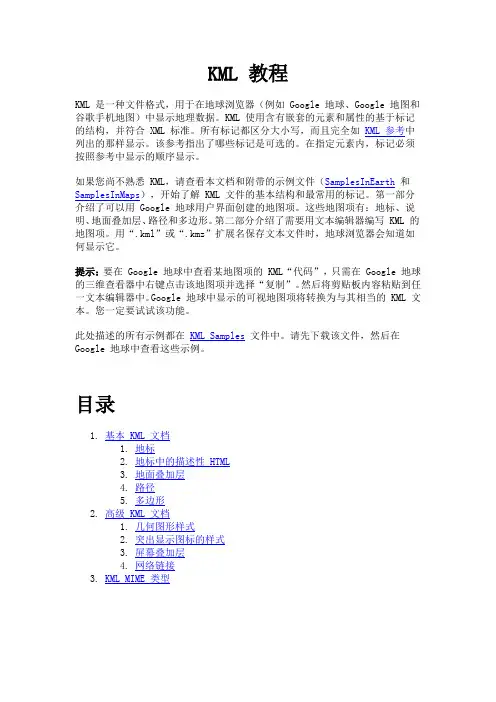
KML 教程KML 是一种文件格式,用于在地球浏览器(例如 Google 地球、Google 地图和谷歌手机地图)中显示地理数据。
KML 使用含有嵌套的元素和属性的基于标记的结构,并符合 XML 标准。
所有标记都区分大小写,而且完全如KML 参考中列出的那样显示。
该参考指出了哪些标记是可选的。
在指定元素内,标记必须按照参考中显示的顺序显示。
如果您尚不熟悉 KML,请查看本文档和附带的示例文件(SamplesInEarth和SamplesInMaps),开始了解 KML 文件的基本结构和最常用的标记。
第一部分介绍了可以用 Google 地球用户界面创建的地图项。
这些地图项有:地标、说明、地面叠加层、路径和多边形。
第二部分介绍了需要用文本编辑器编写 KML 的地图项。
用“.kml”或“.kmz”扩展名保存文本文件时,地球浏览器会知道如何显示它。
提示:要在 Google 地球中查看某地图项的KML“代码”,只需在 Google 地球的三维查看器中右键点击该地图项并选择“复制”。
然后将剪贴板内容粘贴到任一文本编辑器中。
Google 地球中显示的可视地图项将转换为与其相当的 KML 文本。
您一定要试试该功能。
此处描述的所有示例都在KML Samples文件中。
请先下载该文件,然后在Google 地球中查看这些示例。
目录1.基本 KML 文档1.地标2.地标中的描述性 HTML3.地面叠加层4.路径5.多边形2.高级 KML 文档1.几何图形样式2.突出显示图标的样式3.屏幕叠加层4.网络链接3.KML MIME 类型KML几何对象类型KML文档格式第1行:XML 标头。
这是每个 KML 文件的第 1 行。
该行前面不能有空格或其他字符。
第2行:KML 名称空间声明。
这是每个 KML 2.2 文件的第 2 行。
1 基本 KML 文档最简单的 KML 文档类型就是可直接在 Google 地球中编写的文档,也就是说您无需在文本编辑器中编辑或创建任何 KML。
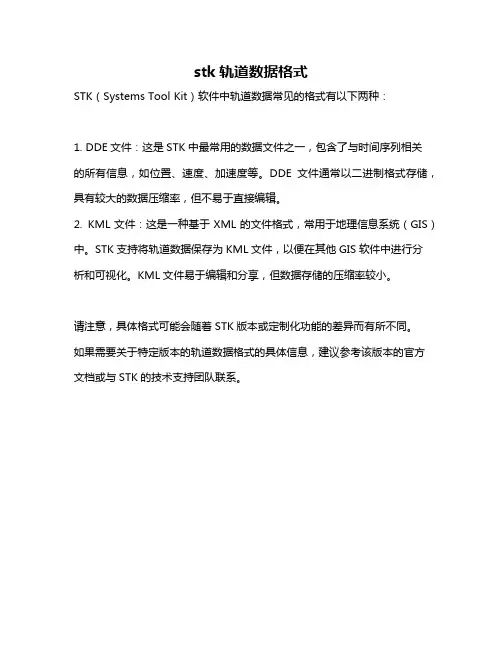
stk轨道数据格式
STK(Systems Tool Kit)软件中轨道数据常见的格式有以下两种:
1. DDE文件:这是STK中最常用的数据文件之一,包含了与时间序列相关
的所有信息,如位置、速度、加速度等。
DDE文件通常以二进制格式存储,具有较大的数据压缩率,但不易于直接编辑。
2. KML文件:这是一种基于XML的文件格式,常用于地理信息系统(GIS)中。
STK支持将轨道数据保存为KML文件,以便在其他GIS软件中进行分析和可视化。
KML文件易于编辑和分享,但数据存储的压缩率较小。
请注意,具体格式可能会随着STK版本或定制化功能的差异而有所不同。
如果需要关于特定版本的轨道数据格式的具体信息,建议参考该版本的官方文档或与STK的技术支持团队联系。
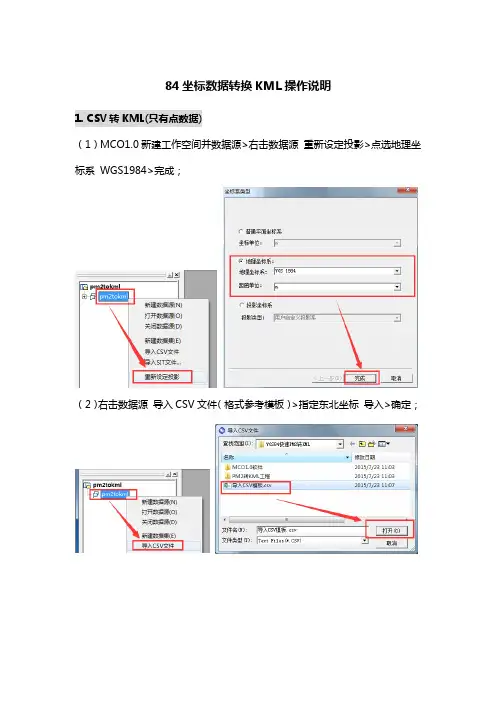
84坐标数据转换KML操作说明
1. CSV转KML(只有点数据)
(1)MCO1.0新建工作空间并数据源>右击数据源重新设定投影>点选地理坐标系WGS1984>完成;
(2)右击数据源导入CSV文件(格式参考模板)>指定东北坐标导入>确定;
(3)右击工作空间>保存工作空间,右击工作空间>关闭工作空间;
(4)打开工具>数据转换工具(CSV,KML)>“PM2->KML”>选择PM2文件及目标目录>转换>确定;
(5)双击该KML文件即可在Google Earth上展点查看;
2. 84坐标SHP转KML(包含点线面数据)
(1)打开MCO1.0工具>数据转换工具>转换SHP>文件选择84坐标shp、目标文件选择输出目录、源数据坐标系统点选经纬度坐标>转换;
(2)打开工具>数据转换工具(CSV,KML)>“PM2->KML”>选择PM2文件及目标目录>转换>确定;
(3)Google Earth打开文件>选择KML文件即可在Google Earth上查看;
3. DXF转KML,参考SHP转KML即可。
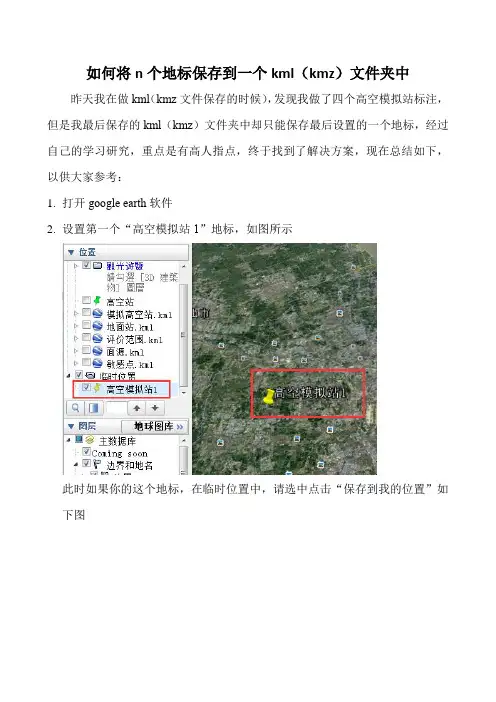
如何将n个地标保存到一个kml(kmz)文件夹中昨天我在做kml(kmz文件保存的时候),发现我做了四个高空模拟站标注,但是我最后保存的kml(kmz)文件夹中却只能保存最后设置的一个地标,经过自己的学习研究,重点是有高人指点,终于找到了解决方案,现在总结如下,以供大家参考:1.打开google earth软件2.设置第一个“高空模拟站1”地标,如图所示此时如果你的这个地标,在临时位置中,请选中点击“保存到我的位置”如下图3.在该“高空模拟站”上右键,选择“将位置另存为”,保存到你需要的文件夹下,本文暂定保存到桌面,命名为“高空模拟站”,此时桌面出现了对应的kml文件:4.然后用google earth 打开上边的“高空模拟站.kml”,(这一步骤非常重要),这是其他的点建立在该kml文件下的基础5.然后在此基础上,设置其他三个地标,如下图所示此时,需要分为两步1)如果你的后边3个站点都建立在“我的位置中”,而不是刚才打开的高空模拟站中,如上图所示,你需要将后来的3个站点移动到刚才打开的“高空模拟站.kml”文件夹下此时,你的四个站点都在刚才打开的“高空模拟站.kml”下2)如果,你后边3个站点直接都建立在刚才打开的“高空模拟站.kml”下,则不需要上边的步骤了6.此时,将临时位置下的“高空模拟站.kml”,右键,保存到我的位置7.此时,选中你的“高空模拟站.kml”文件,右击,保存到桌面文件中,将刚才保存的文件替换掉,8.此时,再次打开刚才保存的“高空模拟站.kml”文件,则会四个高空模拟站同时展示出来9.最后保存出来的文件可以是这样的,数状的,一目了然10.Ok啦其实,最重要的步骤是,你要先建一个站点,然后保存、打开,在该文件夹下继续设置地标,保存即可。
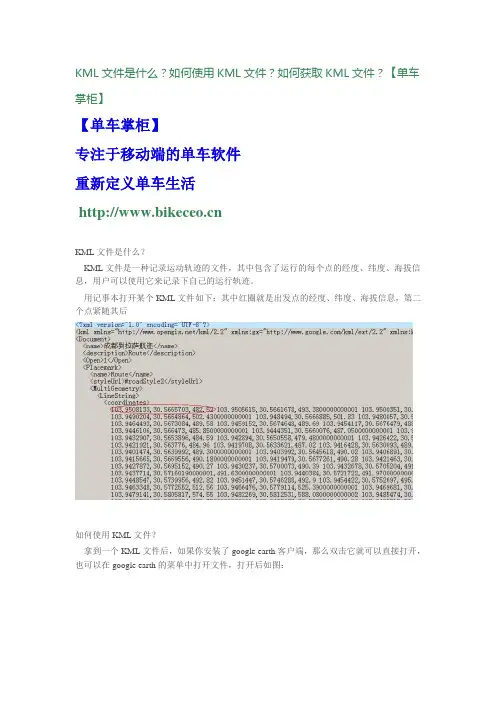
KML文件是什么?如何使用KML文件?如何获取KML文件?【单车掌柜】
【单车掌柜】
专注于移动端的单车软件
重新定义单车生活
KML文件是什么?
KML文件是一种记录运动轨迹的文件,其中包含了运行的每个点的经度、纬度、海拔信息,用户可以使用它来记录下自己的运行轨迹。
用记事本打开某个KML文件如下:其中红圈就是出发点的经度、纬度、海拔信息,第二个点紧随其后
如何使用KML文件?
拿到一个KML文件后,如果你安装了google earth客户端,那么双击它就可以直接打开,也可以在google earth的菜单中打开文件,打开后如图:
中间的白色的线就是每个点的连接线,也就是该KML文件的记录轨迹。
但是google earth 只能看到卫星地图,无法看到行政地图,所以就要使用google maps,首先用浏览器打开https://,google maps的首页,之后需要登录,登陆后,在左边产生一个按键“my places”,点击它,出现create map,如图:
点击CREATE MAP,出现import,如图:
此时点击improt,会弹出对话框让用户选择轨迹文件,选择你的KML文件,点击upload,如图:
此时google maps就会在行政地图中打开该文件,并且显示出轨迹了,如下图所示:
如何获取KML文件?
目前很多GPS导航软件可以产生KML文件,也可以去网上搜索“KML下载”,可以找到你想要的轨迹,这样就可以去走别人的路啦,另外,KMZ文件是一种KML的压缩文件,如果你拿到的是KMZ文件也可以直接像KML文件一样去使用它,如果把它改名为.ZIP,然后用解压软件去解压,得到的就是KML文件了。
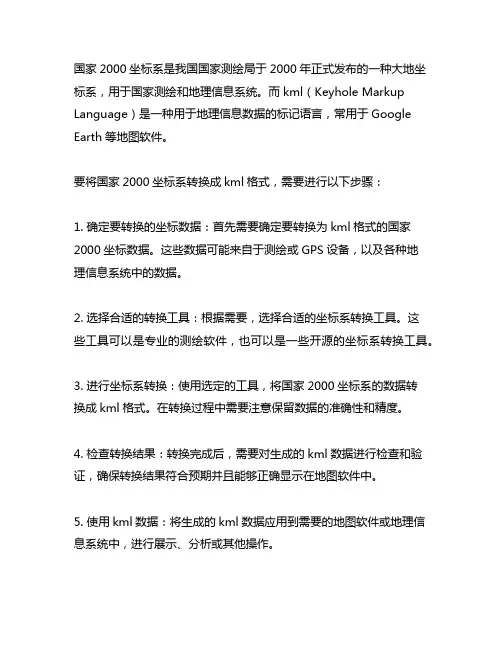
国家2000坐标系是我国国家测绘局于2000年正式发布的一种大地坐标系,用于国家测绘和地理信息系统。
而kml(Keyhole Markup Language)是一种用于地理信息数据的标记语言,常用于Google Earth等地图软件。
要将国家2000坐标系转换成kml格式,需要进行以下步骤:1. 确定要转换的坐标数据:首先需要确定要转换为kml格式的国家2000坐标数据。
这些数据可能来自于测绘或GPS设备,以及各种地理信息系统中的数据。
2. 选择合适的转换工具:根据需要,选择合适的坐标系转换工具。
这些工具可以是专业的测绘软件,也可以是一些开源的坐标系转换工具。
3. 进行坐标系转换:使用选定的工具,将国家2000坐标系的数据转换成kml格式。
在转换过程中需要注意保留数据的准确性和精度。
4. 检查转换结果:转换完成后,需要对生成的kml数据进行检查和验证,确保转换结果符合预期并且能够正确显示在地图软件中。
5. 使用kml数据:将生成的kml数据应用到需要的地图软件或地理信息系统中,进行展示、分析或其他操作。
对于我个人来说,我认为国家2000坐标系转换成kml格式的过程是非常重要的。
因为这涉及到了地理信息数据的转换和利用,对于地理信息系统相关的工作非常有帮助。
在这篇文章中,我将按照步骤逐一详细介绍国家2000坐标系转换成kml格式的过程,并共享一些个人的使用经验和理解。
希望这篇文章能够帮助你更深入地了解国家2000坐标系转换成kml 格式的步骤和意义。
国家2000坐标系转换成kml格式的过程是极为重要的,因为这涉及到了地理信息数据的转换和利用,对于地理信息系统相关的工作非常有帮助。
在地理信息系统中,使用kml格式能够更好地展示地理信息数据,并进行分析和操作。
将国家2000坐标系转换成kml格式,可以提高地理信息数据的可视化和应用效果。
在进行国家2000坐标系转换成kml格式的过程中,需要按照一定的步骤来进行,包括确定坐标数据、选择转换工具、进行坐标系转换、检查转换结果和使用kml数据。
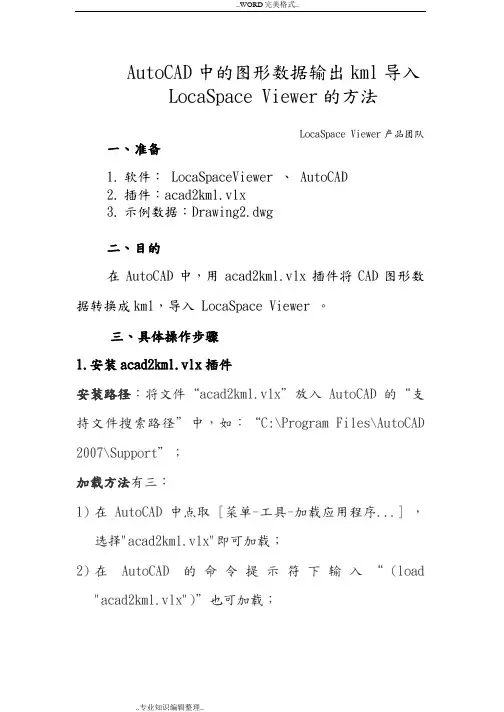
AutoCAD中的图形数据输出kml导入LocaSpace Viewer的方法LocaSpace Viewer产品团队一、准备1.软件: LocaSpaceViewer 、 AutoCAD2.插件:acad2kml.vlx3.示例数据:Drawing2.dwg二、目的在AutoCAD中,用acad2kml.vlx插件将CAD图形数据转换成kml,导入 LocaSpace Viewer 。
三、具体操作步骤1.安装acad2kml.vlx插件安装路径:将文件“acad2kml.vlx”放入AutoCAD的“支持文件搜索路径”中,如:“C:\Program Files\AutoCAD 2007\Support”;加载方法有三:1)在AutoCAD中点取 [菜单-工具-加载应用程序...] ,选择"acad2kml.vlx"即可加载;2)在AutoCAD的命令提示符下输入“(load"acad2kml.vlx")”也可加载;3)直接将文件"acad2kml.vlx"拖拽入AutoCAD绘图区也可加载;发动程序:在AutoCAD的命令提示符下输入“acad2kml”即可发动程序2.打开AutoCad,加载示例数据Drawing2.dwg3.建立相对坐标系统,设置基准点为原点,要已知该点经纬度(举例:123,26,0)1)在命令行输入UCS,然后空格确认,就会出现如下图的提示2)根据提示我们输入N,选择新建坐标系,就会出现如下图的提示3)根据提示我们输入3,此步骤依据个人喜好输入,这里我们以3为例,然后会提示我们输入新建坐标系的原点坐标。
4)在图上我们点击新建坐标系的原点(基准点),圆心坐标变(0,0)5)在图上根据提示我们点击新建坐标系的X轴6)在图上根据提示我们点击新建坐标系的Y轴4.加载acad2kml.vlx1)工具→加载应用程序,选择acad2kml.vlx→加载→提示加载成功2)输入acad2kml→回车,弹出界面3)输入基准点经纬度(举例:123,26,0)→选择基本绘图单位:米→确定→选择保存路径并输入文件名(Drawing2.kml)4)点击选择需要输出的图形→回车确定。
路线坐标导入到GOOGLE earth里1.第一步首先在GOOGLE earth里提取一条路线的源代码,怎么取呢?请看下面。
请先安装GOOGLE earth(如果已安装,就不必了),随便在GOOGLE earth里画一条路线,然后另存,会保存成kml格式或kmz格式,然而kml可以文本读取,而kmz不可,它为二进制。
快速得到地标的KML文件内容的方法是,在Google Earth中右键点击一个地标,然后点右键,点Copy,然后打开记事本按Ctrl-V即可将该地标的KML内容粘贴到其中。
2.第二步在坐标与经纬度之间转换通过坐标转换软件进行经纬度转换下面介绍一种,我是用纬地路线自带的坐标带转换工具。
保存的路线纬地坐标带转换下面列出一些坐标及经纬度路线坐标桩号 x(E) y(N)0.000 3932616.7720 541944.432011400.018 3932616.7720 553344.449911405.000 3932616.7689 553349.432011410.000 3932616.7595 553354.4320转换后经纬度E(L) N(B) H114.4624,35.5215,0114.5881,35.5209,0114.5881,35.5209,0114.5882,35.5209,0把第一步得到KML经纬度换为上面转换后代码KML文件(把下面代码复制,然后保存为KML,即可用)1.<?xml version="1.0" encoding="UTF-8"?>2.<kml xmlns="/kml/2.2"xmlns:gx="/kml/ext/2.2"xmlns:kml="/kml/2.2"xmlns:atom="/2005/Atom">3.<Document>4.<name>连接线.kmz</name>5.<Style id="sn_ylw-pushpin">6.<LineStyle>7.<color>ff0000ff</color>8.<width>2</width>9.</LineStyle>10.<PolyStyle>11.<fill>0</fill>12.</PolyStyle>13.</Style>14.<Style id="sn_ylw-pushpin0">15.<LineStyle>16.<color>ff0000ff</color>17.<width>2</width>18.</LineStyle>19.<PolyStyle>20.<fill>0</fill>21.</PolyStyle>22.</Style>23.<Placemark>24.<name>连接线</name>25.<description>起于*********公里</description>26.<styleUrl>#sn_ylw-pushpin</styleUrl>27.<LineString>28.<tessellate>1</tessellate>29.<coordinates>30.114.4624,35.5215,031.114.5881,35.5209,032.114.5881,35.5209,033.114.5882,35.5209,034.</coordinates>35.</LineString>36.</Placemark>37.</Document>38.</kml>复制代码如有问题请联系QQ 306323178。
一、介绍Cesium和KML文件Cesium是一个开源的3D地图引擎,用于在web浏览器中创建动态、交互式的3D地图。
它支持将地图数据以实体的形式展示在地图上,包括建筑物、地形、大气等。
KML(Keyhole Markup Language)是一种用于描述地理信息的XML格式,最初由Keyhole Inc.开发,后被Google收购并成为Google Earth的标准数据格式。
KML文件可以描述地理特征、图形、地理位置和相关信息。
二、Cesium导出实体数据到KML文件的方法1. 了解Cesium实体数据在Cesium中,实体(Entity)是地图上的可视化对象,它可以表示点、线、面等地理实体。
实体数据通常由经纬度、高度、颜色、形状等属性组成。
2. 导出实体数据Cesium提供了丰富的API和工具,用于导出实体数据到KML文件。
通过Cesium的API,可以获取实体的属性和几何信息,然后将这些信息转换为KML格式。
3. 编写导出代码要将Cesium实体数据导出到KML文件,需要编写一段JavaScript代码。
需要获取Cesium的Scene对象,然后遍历实体数据,将每个实体的几何信息和属性转换为KML格式的数据。
4. 转换数据格式在编写导出代码时,需要注意将Cesium的坐标系转换为KML的坐标系。
Cesium使用的是WGS84坐标系,而KML使用的是经纬度坐标系。
在导出代码中需要进行坐标系的转换。
5. 生成KML文件一旦实体数据转换为KML格式的数据,就可以将这些数据写入一个KML文件。
可以使用JavaScript的文件操作API,将KML格式的数据写入到一个KML文件中。
6. 示例代码以下是一个简单的示例代码,用于导出Cesium实体数据到KML文件:```javascript// 获取Cesium的Scene对象var scene = viewer.scene;// 遍历实体数据var entities = scene.entities.values;var kmlData = '<kml xmlns="">\n';for (var i = 0; i < entities.length; i++) {var entity = entities[i];var coordinates = entity.position.getValue(); // 获取实体的经纬度坐标var name = ; // 获取实体的名称// 将实体数据转换为KML格式的数据kmlData += '<Placemark>\n';kmlData += '<name>' + name + '</name>\n';kmlData += '<Point>\n';kmlData += '<coordinates>' + coordinates.longitude + ',' + titude + ',' + coordinates.height +'</coordinates>\n';kmlData += '</Point>\n';kmlData += '</Placemark>\n';}kmlData += '</kml>';// 将KML数据写入KML文件var kmlBlob = new Blob([kmlData], {type:'application/vnd.google-earth.kml+xml'});saveAs(kmlBlob, 'entities.kml');```7. 调用导出代码通过将上述代码嵌入到Cesium应用程序中,并在合适的时机调用该代码,即可实现将Cesium实体数据导出到KML文件的功能。
excel表格生成kml文件的方法步骤当你为已经在Google地球中规划好的点图层如何导出EXCEL表格而苦恼的时候,你或许想过找各种神器转换输出,这里告诉你,不用那么复杂,使用Excel轻松实现KML文件转出EXCEL列表清单的了。
以下便是excel表格生成kml文件的方法,希望对你有帮助!excel表格生成kml文件的方法excel生成kml文件步骤1:使用EXCEL打开KML文件,直接读取KML文件,具体操作方法如下:<1>双击EXCEL的快捷方式,打开EXCEL2013。
<2>将KML文件直接拖到EXCEL2013中打开,注意:KML文件要求是GE中最后一层文件夹下导出的点图层KML文件,不要出现多层文件夹包含下的点图层,不然有可能会出现乱码的情况。
<3>打开时,软件提醒是否打开KML格式文件,点击”是”,“作为XML表”方式打开即可。
excel生成kml文件步骤2:导入KML文件中的数据,并将其粘贴到新表中进行分列处理,具体操作方法如下:<1>视数据量的大小,打开会需要一定的时间,耐心等待一下。
<2>打开后,找到所需的列数据,如“行政村名称”、“行政村经纬度”等。
<3>选中这两列数据,复制(Ctrl+C)和粘贴(Ctrl+V)到新的EXCEL 表格中。
excel生成kml文件步骤3:进行数据分列操作及其输出效果,具体操作方法如下:<1>选中要分列数据所在的列,并点击“数据>>分列”菜单,调出文本分列向导。
<2>调出文本分列向导,选择分列方式。
A.文本统一由固定分隔符隔开的,用“分隔符号”格式。
B.文本固定宽度的,可用“固定宽度”格式。
<3>设置分隔数据所包含的分隔符,这里采用逗号分隔。
效果如下所示,所有数据分开单列了。
<4>选择各列数据,并设置其数据格式及输出区域。
行政区边界-kml格式
KML(Keyhole Markup Language)是一种用于地理信息系统(GIS)数据表示的XML格式。
它通常用于描述地理特征的位置和属性。
行政区边界的KML格式文件可以包含多边形、线条或点,用于标识行政区域的边界。
行政区边界的KML文件通常包括以下内容:
1. 多边形或线条,描述行政区域的边界,可以是闭合的多边形表示区域的范围,也可以是线条表示边界线。
2. 属性信息,包括行政区域的名称、ID、人口数量、面积等相关属性信息。
3. 地理坐标,用经纬度坐标来定义边界的形状和位置。
KML格式的行政区边界文件可以通过各种GIS软件如Google Earth、ArcGIS等进行创建和编辑。
这些文件可以用于可视化行政区域的边界,进行空间分析和地图展示等应用。
在实际使用KML格式的行政区边界文件时,需要注意数据的准确性和一致性,确保边界描述的精确性和完整性。
同时,KML格式的文件也可以与其他地理信息数据进行整合和分析,为地理空间分析和可视化提供支持。
总之,行政区边界的KML格式文件是一种方便且常用的地理信息数据表示方式,可以被广泛应用于地图制作、地理空间分析和可视化等领域。
使用软件:1)Smart Mapping2)Global Mapper3)Google Earth制作流程及技巧A.识别中线数据类型、坐标系统及文件格式1)中线数据类型有点、线两种。
点类型的数据需要执行B步骤生成相应的线类型数据,线类型数据从C步骤开始操作。
2)常见坐标系统有WGS84、Xian80、Beijing54,常见的投影方式有高斯3度、高斯6度、经纬度、UTM、横轴墨卡托。
3)常见的文件格式有txt文件、dat文件、kml/kmz文件、dwg/dxf等。
提示:通常txt和dat文件存放的是中线点数据,而kml/kmz和dwg/dxf则可能会包含线数据或者点数据或者两者都包含。
B.制作中线数据根据数据的坐标系和投影方式的不同,操作方法不同,甚至有多种制作方法。
1)经纬度投影方式经纬度投影的通常都是WGS84坐标系统,这种类型的点数据可以通过Global Mapper直接生成线数据。
a)打开Global Mapper,点击Open Your Own Data Files,在如图1所示弹出对话框中选择要进行操作的点文件。
图 1 Global Mapper中打开文件b)设置参数。
弹出图2所示对话框:○1选中图中红色框框住的选项;○2绿色框选中的位置需根据自己数据情况选择,如东北高格式的数据如图勾选,北东高格式的数据选择。
然后点击对话框右上角的OK按钮。
图 2 Global Mapper中ASCII文件导入选项设置c)弹出图3所示对话框,提示选择数据的坐标系统,点击OK。
图 3 Global Mapper中未知坐标系提示框d)弹出选择坐标系统的对话框,如图4所示,默认设置,点击OK。
图 4 Global Mapper中选择坐标投影对话框e)此时Global Mapper自动按照文件中点的顺序和关系自动生成线要素,如图5所示。
图 5 完成点数据导入2)非经纬度投影方式平面投影的文件有两种可供选择的制作方法:a)可以通过Smart Mapping中展控制点的方式生成中线文件保存为dwg或dxf格式。
将CPoint结构写入KML文件中,使用文件流提高速度。
1、需包含” fstream”文件
#include <fstream>
2、例子:
void WriteToKML(char *filename,vector<CPoint> sourcedata)
{
ofstream o_file;
o_file.open(filename,ios::trunc|ios::binary);
o_file<<"<?xml version='1.0' encoding='UTF-8'?>\r\n";
o_file<<"<kml xmlns='/kml/2.2'>\r\n";
o_file<<"<Document>\r\n";
o_file<<"<name>";
o_file<<filename;
o_file<<"</name>\r\n";
o_file<<"<Style id='yellowLine'>\r\n";
o_file<<"<LineStyle>\r\n";
o_file<<"<color>7f00ffff</color>\r\n";
o_file<<"<width>2</width>\r\n";
o_file<<"</LineStyle>\r\n";
o_file<<"<PolyStyle>\r\n";
o_file<<"<color>7f00ff00</color>\r\n";
o_file<<"</PolyStyle>\r\n";
o_file<<"</Style>\r\n";
o_file<<"<Placemark>\r\n";
o_file<<"<name>Flight Path</name>\r\n";
o_file<<"<description>Flight Route path</description>\r\n";
o_file<<"<styleUrl>#yellowLine</styleUrl>\r\n";
o_file<<"<visibility>1</visibility>";
o_file<<"<open>0</open>";
o_file<<"<LineString>\r\n";
o_file<<"<extrude>1</extrude>\r\n";
o_file<<"<tessellate>1</tessellate>\r\n";
o_file<<"<altitudeMode>absolute</altitudeMode>\r\n";
o_file<<"<coordinates>\r\n";
int numb = sourcedata.size();
int count;
for (count=0;count < numb;count++)
{
o_file<<setprecision(12)<<sourcedata[count].x<<","
o_file<<setprecision(12)<<sourcedata[count].y;
}
o_file<<"</coordinates>\r\n </LineString>\r\n </Placemark>\r\n";
o_file<<"</Document>\r\n </kml>";
o_file.close();
}。